Der sidder papir fast inde i Printer
Hvis det fastklemte papir går itu, og du hverken kan fjerne papiret fra udgangen til udbakken eller fra arkføderen, eller hvis det fastklemte papir stadig sidder fast inde i printeren, skal du fjerne papiret ved at følge instruktionerne herunder.
 Bemærk
Bemærk
- Hvis området omkring udgangen til udbakken er snavset med blæk, skal du rengøre det, før du fjerner det fastklemte papir.
- Hvis papiret sidder fast under udskrivning, og du er nødt til at slukke for printeren for at fjerne det, skal du trykke på knappen Stop på printeren for at standse udskrivningen, før du slukker for printeren.
-
Sluk for printeren, og tag stikket ud.
-
Træk i udbakken til papir, og åbn dækslet.
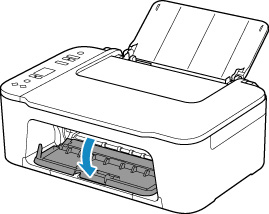
 Vigtigt
Vigtigt-
Undgå at røre ved den klare film (A).
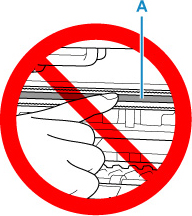
Hvis du pletter eller ridser denne ved at berøre den med papir eller din hånd, kan det beskadige printeren.
-
-
Kontroller, om det fastklemte papir befinder sig under FINE-patronholder.
Hvis det fastklemte papir befinder sig under FINE-patronholderen, skal du flytte FINE-patronholderen helt til højre eller venstre, alt efter hvad der gør det nemmest at fjerne papiret.
Når du flytter FINE-patronholderen, skal du holde på FINE-patronholderen og langsomt lade den glide helt til højre eller venstre.
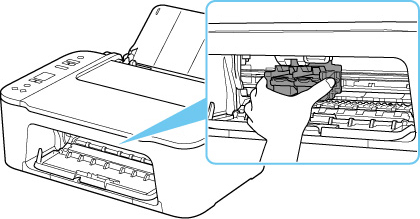
-
Tag godt fat om det fastklemte papir med begge hænder.
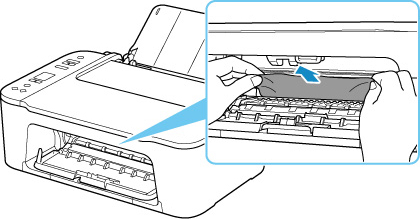
Hvis papiret er rullet op, skal du trække det ud.
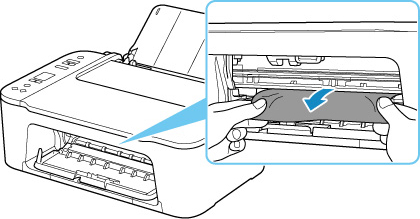
-
Træk papiret langsomt ud, så det ikke rives itu.
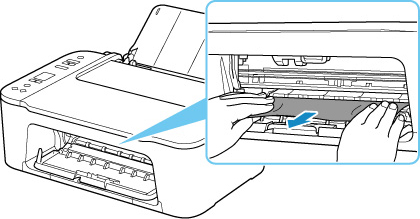
-
Sørg for, at alt fastklemt papir er fjernet.
Hvis papiret rives i stykker, når du trækker det ud, kan der stadig sidde en rest papir i printeren. Kontroller følgende, og fjern eventuelt papir, der stadig sidder fast.
- Er der stadig papir under FINE-patronholderen?
- Er der nogen små stykker papir tilbage i printeren?
- Er der stadig papir i de tomme rum (B) til venstre og højre i printeren?
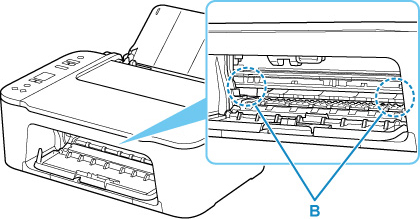
-
Luk dækslet.
-
Sæt stikket i printeren igen, og tænd den igen.
Alle job i udskriftskøen bliver annulleret. Udskriv igen.
 Bemærk
Bemærk-
Når du lægger papir i igen, skal du sørge for at bruge egnet papir til udskrivning og ilægge det korrekt.
Hvis der vises en meddelelse om papirstop på din computerskærm, når du fortsætter udskrivningen efter at have fjernet alt fastklemt papir, sidder der muligvis stadig noget papir inden i printeren. Kontrollér printeren igen for eventuelle resterende papirstykker.
-
Hvis ovenstående tiltag ikke løser problemet, skal du kontakte dit nærmeste Canon-servicecenter og bede om en reparation.

